Usar fontes de dados de COLETA DE DADOS em formatos de relatório eletrônico
Você pode usar o Designer de operações da estrutura do Relatório Eletrônico (ER) para configurar o componente de formato de uma solução de ER usada para gerar documentos de saída em diferentes formatos. A estrutura hierárquica do componente de formato configurado consiste em vários tipos de elementos de formato. Esses elementos de formato são usados para preencher documentos gerados com as informações necessárias no tempo de execução. Por padrão, quando você executa um formato de ER, os elementos de formato são executados na mesma ordem em que são apresentados na hierarquia de formato: um por um, de cima para baixo.
Quando o ER executa um elemento de formato que contém uma associação, a fórmula dessa associação é executada e o elemento de formato adiciona o valor a um documento gerado. Por exemplo, a associação pode passar o valor de um campo do modelo de dados para um elemento de formato. Você pode configurar uma fonte de dados de coleta de dados para coletar valores de campos de modelo de dados no tempo de execução, somar valor e preencher um documento gerado com os valores obtidos. Para usar essa abordagem, altere a associação inicial de forma que a fonte de dados configurada da coleta de dados seja usada para passar o valor de um campo de modelo de dados para um elemento de formato. Ao passar valores por meio da fonte de dados da coleta de dados, você pode coletar detalhes necessários para uso futuro.
Ao configurar uma fonte de dados de coleta de dados, especifique um tipo de valor que será gerenciado na fonte de dados. Os seguintes tipos de dados são atualmente aceitos para coletar valores:
- Booleano
- Data
- Data e Hora
- Guid
- Int64
- Inteiro
- Real
- Sequência de caracteres
- Horário
Você pode usar o método Collect(Value) de uma fonte de dados de coleta de dados para passar um valor para uma fonte de dados para cobrança. Neste método, o argumento Value é uma constante ou o caminho válido de um campo de fonte de dados do tipo de dados relevante.
Use a propriedade Result de uma fonte de dados de coleta de dados para acessar a lista de valores coletados. Esta propriedade retorna uma lista de registros. Os registros da lista de registros contêm o campo Value que pode ser usado para acessar os valores coletados.
Por padrão, uma fonte de dados de coleta de dados coleta somente valores exclusivos.
Para coletar todos os valores, defina o campo Coletar todos os valores da fonte de dados de coleta de dados configurada como Sim. Quando o campo Coletar todos os valores estiver definido como Sim, a propriedade Sum(Flag) com parâmetros ficará disponível. Você pode usar esta propriedade para obter o valor total de todos os valores coletados no momento. Nessa propriedade, o argumento Flag é um valor booliano usado para indicar se o valor total deve ser redefinido.
- Quando o valor Falso é fornecido, a soma continua do valor coletado anteriormente.
- Quando o valor Verdadeiro é fornecido, uma nova soma é iniciada.
Os seguintes tipos de dados são atualmente aceitos para soma:
- Int64
- Inteiro
- Real
Para saber mais sobre este recurso, conclua o exemplo que segue.
Exemplo: configurar um formato de ER para contabilizar e somar usando uma fonte de dados de coleta de dados
Este exemplo mostra como um usuário na função de Administrador do sistema ou de Consultor funcional do relatório eletrônico pode configurar um formato de ER que tem uma fonte de dados de coleta de dados que é usada para calcular totais de execução e coletar valores somados.
Os procedimentos neste exemplo podem ser concluídos na empresa USMF no Microsoft Dynamics 365 Finance.
Carregar e usar a solução de ER fornecida
- Importar o exemplo de configurações de ER.
- Ativar um provedor de configuração.
- Revise o mapeamento do modelo importado.
- Examinar o formato importado.
- Executar o formato importado.
Execute o formato da solução de ER fornecida
Na página Designer de formato, selecione Executar.
Na caixa de diálogo Parâmetros de relatório eletrônico, selecione OK.
Baixe e revise o arquivo oferecido pelo navegador da Web.
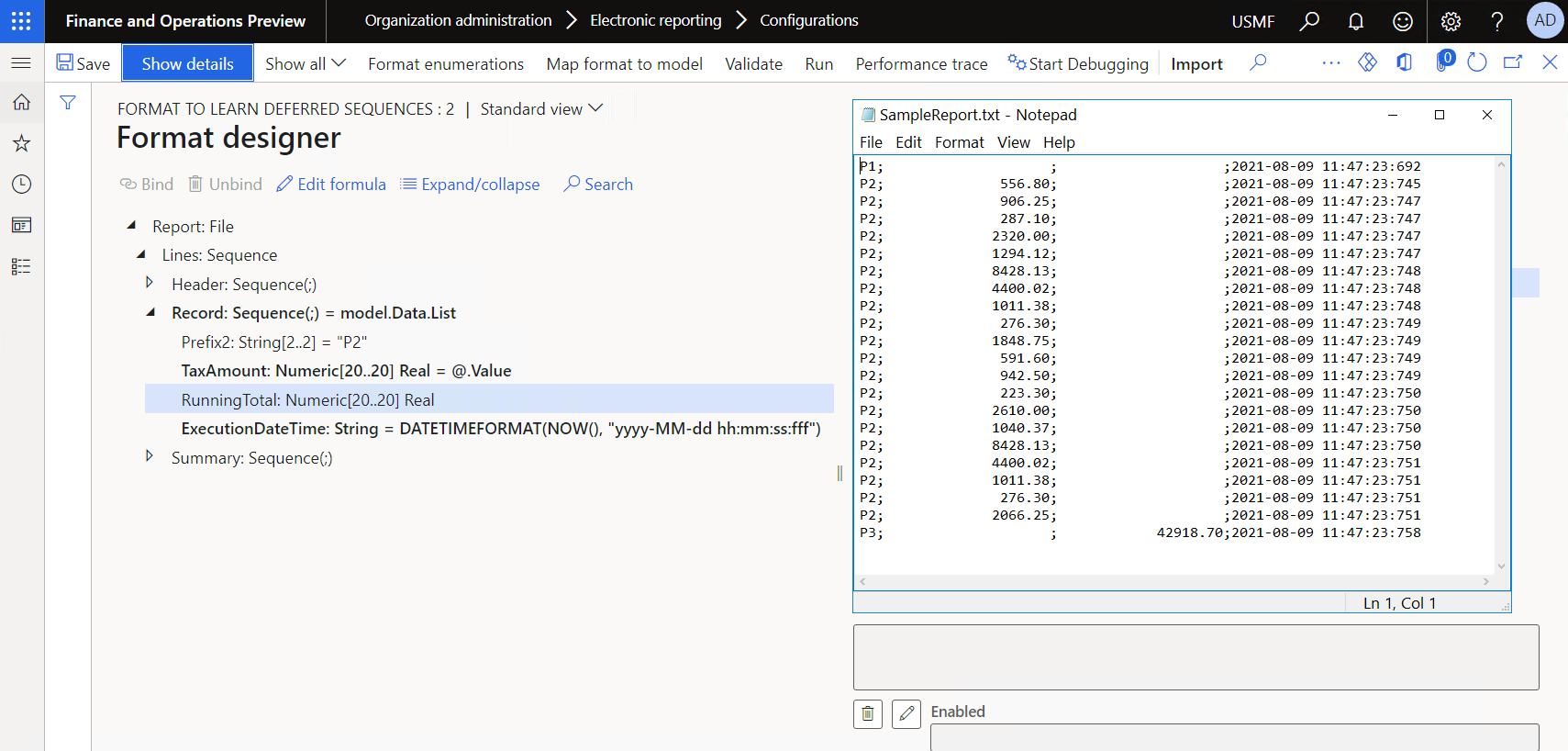
Modificar o formato da solução de ER para calcular o total do imposto em execução
Se o volume de transações for muito maior do que o volume no exemplo atual, o tempo que a soma requer pode aumentar e causar problemas de desempenho. Ao alterar as configurações do formato, você pode ajudar a evitar esses problemas de desempenho. Como você acessa valores de impostos para incluí-los no relatório gerado, é possível reutilizar essas informações para somar os valores de imposto.
Na página Designer de formato, na guia Mapeamento, selecione Adicionar raiz.
Na caixa de diálogo Adicionar fonte de dados, selecione Funções>Coleta de dados.
Na caixa de diálogo Propriedades da fonte de dados da coleção de dados, siga estas etapas:
- No campo Nome, digite CollectedTaxValues.
- No campo Tipo de item, selecione Real.
- No campo Coletar todos os valores, selecione Sim.
- Selecione OK.
Selecione o elemento de formato numérico Relatório\Linhas\Registro\ValorImposto.
Observação
No momento, a associação
@.Valueestá configurada para esse elemento. Portanto, um documento gerado se for preenchido com valores de imposto no campomodel.Data.List.Value.Selecione Editar fórmula.
Na página Designer de fórmulas, siga estas etapas:
- No campo Fórmula, substitua
@.ValueporCollectedTaxValues.Collect(@.Value). - Salve suas alterações e feche a página.
Observação
A nova associação passará os mesmos valores de imposto para um documento gerado. No entanto, esses valores também serão coletados na fonte de dados CollectedTaxValues.
- No campo Fórmula, substitua
Selecione o elemento de formato numérico Relatórios\Linhas\Registro\TotalExecução.
Selecione Editar fórmula.
Na página Designer de fórmulas, siga estas etapas:
- No campo Fórmula, digite
CollectedTaxValues.Sum(false). - Salve suas alterações e feche a página.
Observação
A nova associação passará para um documento gerado, o valor total dos valores de imposto que já foram inseridos.
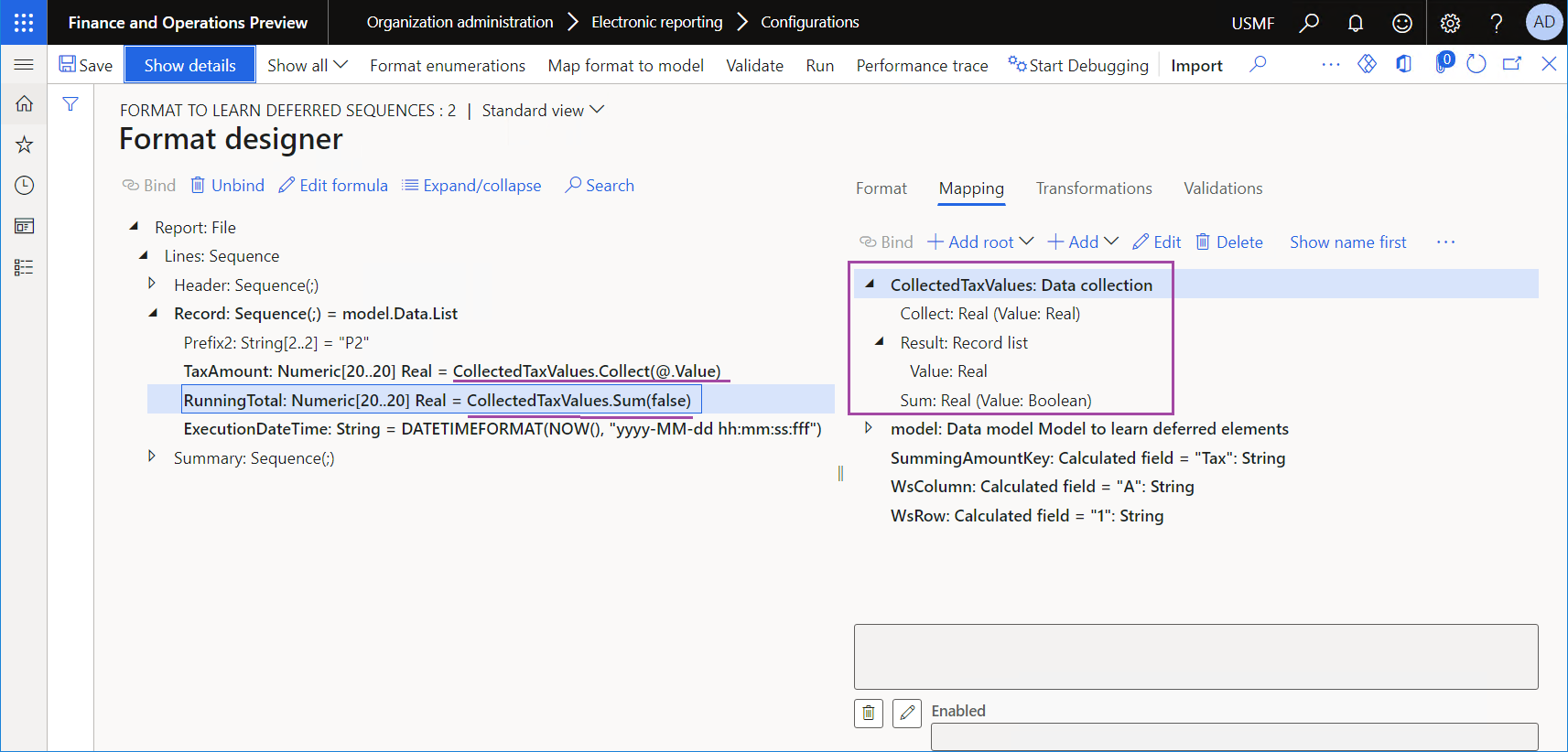
- No campo Fórmula, digite
Selecione Salvar e Executar.
Na caixa de diálogo Parâmetros de relatório eletrônico, selecione OK.
Baixe e revise o arquivo oferecido pelo navegador da Web.

Modificar o formato para avaliar a lista de valores de imposto coletados
Na página Designer de formato, na guia Formato, selecione o elemento de formato numérico Relatório\Linhas\Registro\TotalExecução e depois siga estas etapas:
- No campo Tipo numérico, altere o valor de Real para Inteiro.
- No campo Formato numérico, altere o valor de F2 para F0.
Na guia Mapeamento, selecione Editar fórmula.
Na página Designer de fórmulas, siga estas etapas:
- No campo Fórmula, digite
COUNT(CollectedTaxValues.Result). - Salve suas alterações e feche a página.
Observação
A nova associação passará, para um documento gerado, o número de registros na lista em que os valores de imposto são coletados.
- No campo Fórmula, digite
Selecione Salvar e Executar.
Na caixa de diálogo Parâmetros de relatório eletrônico, selecione OK.
Baixe e revise o arquivo oferecido pelo navegador da Web.
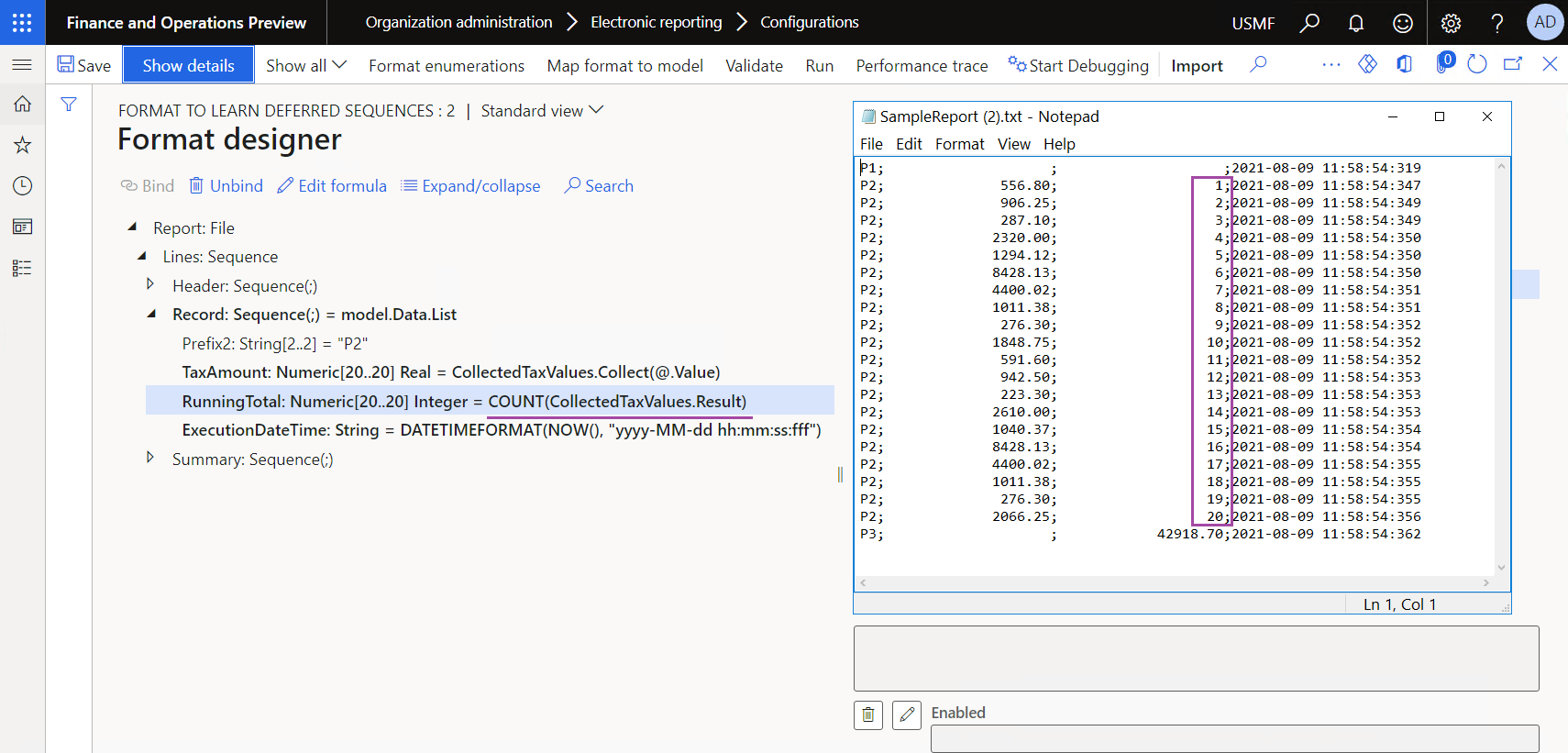
Perguntas frequentes
Se eu precisar calcular os totais de execução e coletar dados, qual é a diferença entre usar uma fonte de dados de coleção de dados e usar as funções de coleta de dados internas?
Uma fonte de dados de coleta de dados e as funções de coleta de dados internas podem ser usadas para coleta de dados, soma e contagem, com base nas informações passadas para um documento de saída gerado. No entanto, ao tentar decidir qual técnica usar, você deve considerar os pontos a seguir.
| Fonte de dados | Funções internas |
|---|---|
| Somente os valores são coletados. | Valores nomeados são coletados. Portanto, os totais podem ser calculados para grupos de valores separados. Além disso, os grupos podem ser extraídos como uma lista. Os valores de texto também podem ser obtidos. |
| Os valores exclusivos são coletados automaticamente. | Configurações adicionais são necessárias para extrair uma lista de valores exclusivos dos valores coletados. |
| O desempenho depende do volume de valores coletados. | Na prática, o desempenho depende do volume de valores coletados. |
| Essa técnica funciona para todos os tipos de documentos de saída. | Esta técnica só funciona em documentos de texto e XML. |